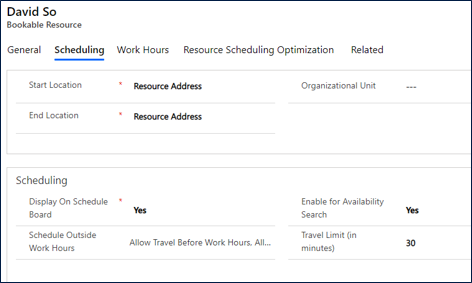Autoriser le temps de déplacement en dehors des heures de travail avec Resource Scheduling Optimization
Par défaut, le module complémentaire pour considère le temps de déplacement comme faisant partie des heures de travail d’un technicien. Resource Scheduling Optimization Dynamics 365 Field Service Cependant, ce paramètre par défaut ne correspond pas aux besoins commerciaux de toutes les organisations. Par exemple, les heures de travail d’un technicien commencent à 8 heures du matin. Par défaut, l’algorithme d’optimisation planifie que le technicien commence à se rendre sur le site du client à 8 heures du matin. Par conséquent, le technicien ne commencera pas à travailler sur le site avant 8 heures du matin.
Les administrateurs peuvent modifier les paramètres d’un objectif d’optimisation pour autoriser le temps de trajet en dehors des heures de travail. Le système peut alors programmer un technicien pour commencer sa journée de travail un peu plus tôt. De cette façon, ils peuvent commencer à voyager avant le début des heures de travail et arriver sur le lieu de travail lorsque leurs heures de travail commencent.
L’utilisation des ressources pourrait s’améliorer si le temps de déplacement n’était pas considéré comme faisant partie des heures de travail d’un technicien.
Modifier les contraintes d’un objectif d’optimisation
Pour supprimer la contrainte par défaut d’un objectif d’optimisation, suivez ces étapes.
- Ouvrez l’objectif d’optimisation pour lequel vous souhaitez autoriser le temps de déplacement en dehors des heures de travail.
- Supprimez la contrainte Planifier pendant les heures ouvrables .
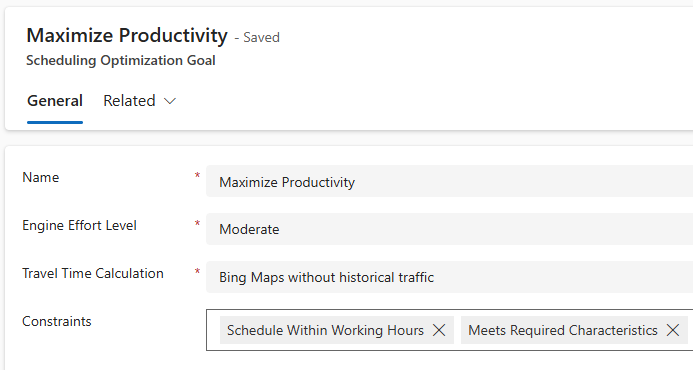
Activer une ressource pour la planification en dehors des heures de travail
Pour définir quelles ressources sont prises en compte pour les déplacements en dehors des heures de travail, suivre ces étapes.
- Dans Resource Scheduling Optimization, accédez à Planification>Ressources.
- Ouvrir une ressource réservable.
- Dans l’onglet Planification , pour le champ Planifier en dehors des heures de travail , Sélectionner Autoriser les déplacements avant les heures de travail, Autoriser les déplacements après les heures de travail, ou les deux.
- Pour le champ Limite de déplacement (en minutes) , spécifiez la durée supplémentaire, en minutes, que l’algorithme Resource Scheduling Optimization peut allouer au déplacement. La limite de déplacement que vous définissez s’applique aussi bien aux déplacements avant les heures de travail qu’aux déplacements après les heures de travail. Vous ne pouvez pas définir une limite de déplacement distincte pour chaque option.